Windows用Skype: ダークモードを有効にする方法

Windows 11コンピュータでSkypeのダークモードを簡単かつ迅速に1分以内に有効にする方法を発見してください。

大人の注意力は平均して15分から20分であることをご存知ですか?20分後、私たちの記憶の効率は低下し、新しい情報を保持することがますます困難になっています。そのことを念頭に置いて、最近のSkypeチャットの会話のすべての詳細を思い出せないのは当然のことです。
Skype for Businessの会話に戻って情報を再確認する必要がある場合は、このガイドが役立ちます。チャットの履歴について知っておくべきことをすべてお伝えします。
Outlook会話フォルダ
Skype for Businessの会話履歴は、Outlookの会話フォルダーに保存されます。そのフォルダを開くと、チャットメッセージが送信された日時、参加者の名前、会話テキスト自体などの情報が表示されます。
[会話]タブ
Windows 10では、Skype forBusinessクライアントの[会話]タブでもチャットの履歴を確認できます。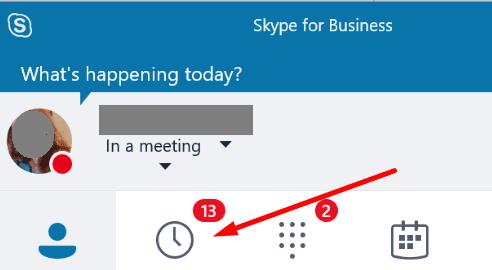
[会話]タブをクリックすると、すべての会話履歴が時系列で表示され、電話、チャットメッセージが含まれます。他の2つのタブをクリックすると、結果をさらにフィルタリングできます。
以前の会話を探す
特定のユーザーとのチャット履歴を確認する場合は、連絡先リストに移動して、そのユーザーの名前を右クリックします。次に、[以前の会話を検索]をクリックします。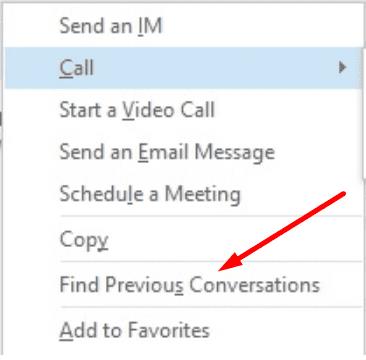
[会話]タブまたは[Outlookの会話]フォルダーでチャット履歴を利用できない場合は、Skype forBusinessの設定を確認してください。
移動設定→ツール→オプション→個人。
電子メールの[会話履歴]フォルダーで[IM会話の保存]を見つけます。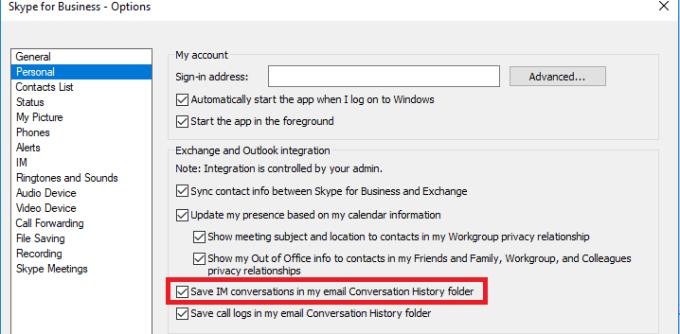
空の場合はチェックボックスをオンにします。このオプションがアクティブでない場合、Skypeの会話履歴を保存することはできません。
このオプションを有効にすることをお勧めします。このようにして、いつでもSkypeの会話履歴に戻って、不明な情報を再確認できます。
チャット履歴をエクスポートする場合は、次のリンクを使用してSkypeアカウントにサインインします:https://go.skype.com/export。
メッセージをダウンロードするには、[会話]をクリックします。次に、[リクエストの送信]ボタンを押します。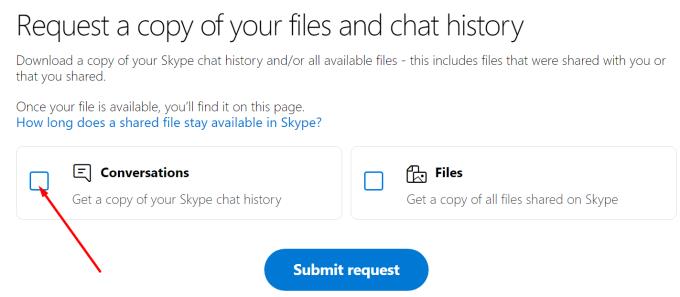
ダウンロードファイルの準備ができると、ダウンロードリンクが記載された通知が届きます。ダウンロードボタンを押して、チャット履歴をダウンロードします。
Skype forBusinessの会話履歴を保存することは常に良い習慣です。いつ何かを再確認する必要があるかはわかりません。Skypeは、一定期間が経過すると、チャットウィンドウから古いメッセージを自動的に削除することに注意してください。ただし、いつでもチャット履歴を使用して古いメッセージを表示できます。
このガイドがお役に立てば幸いです。以下にコメントを投稿して、これらのヒントについてのご意見をお聞かせください。
Windows 11コンピュータでSkypeのダークモードを簡単かつ迅速に1分以内に有効にする方法を発見してください。
Skypeが絶えず切断および再接続している場合は、ネットワーク接続が安定していないか、十分な帯域幅がないことを示しています。
サードパーティのアプリを積極的に使用すると、Skypeのステータスが自動的に変更される場合があります。設定を確認して問題を修正してください。
着信時にSkypeが鳴らない場合の解決策とトラブルシューティングガイド。
古いバージョンのSkypeまたは破損したSkypeアプリのデータにより、アプリは常にサインアウトする必要があります。アプリを更新して問題を修正してください。
着信Skype通話が通過しない場合は、Skypeプライバシー設定が連絡先以外の人からの通話をブロックしている可能性があります。
Skype for BusinessがSkype for Businessサーバーが見つからないと言い続ける場合は、問題を解決するためのいくつかの提案があります。
Skypeの高いCPU使用率を解消する方法を解説。最適化された設定やトラブルシューティングテクニックを試して、快適な利用を実現しましょう。
新しいSkypeバージョンでは、エクスポートオプションを使用してクラウドから古い会話を取得できます。
Skypeの投票をすばやく作成して、ディスカッションを終了します。それらがいかに簡単に作成できるかをご覧ください。
Skype通知が機能しない場合は、アプリとシステムの通知設定を確認してください。アプリが通知の送信を許可されていることを確認してください。
Skype では、Android と iOS でモバイル画面を共有できるようになりました。モバイルでこの機能を使用する方法は次のとおりです。
過去数年間、Microsoftは、よりオープンな開発アプローチと、成功したWindows7マーケティングのヒントを融合させているようです。
私たちは社会的距離とリモートワークを実践しているので、あなたが友達とのカジュアルなビデオチャットに適しているのか、同僚とのビデオ会議に適しているのかを判断するのは難しいです…
デスクトップアプリで連絡要求を受信しなかった多くのSkypeユーザーは、実際にSkype forMobileで通知を見つけました。
Skype for Mobileでオートコレクトをオフにするには、Androidデバイスでこの機能を無効にする必要があります。
Skype for Businessにサインインしようとしたが、アドレスが無効であるというエラーが表示された場合は、このガイドが役立ちます。
厳格なプライバシー設定と古いカメラドライバーにより、SkypeがWebカメラを検出できないことがよくあります。カメラが機能するようにこれらの問題を修正してください。
MicrosoftTeamsはSkypeに接続できます。Microsoft TeamsユーザーとSkypeユーザーは、チャットと通話を介して通信できます。
Skypeの使用中にシステムや他のアプリからのサウンドを有効にする場合は、個々のアプリのサウンドがミュートされていないことを確認してください。
Microsoft Teamsで画像が表示されない問題に悩んでいませんか?この記事では、画像が読み込まれない原因と10の解決策を詳しく解説します。インターネット接続の確認からキャッシュのクリアまで、効果的な方法を紹介します。
RARファイルをZIPファイルに変換したいですか?RARファイルをZIP形式に変換する方法を学びましょう。
同じチームメンバーとの定期会議をMicrosoft Teamsでスケジュールする必要がありますか?Teamsで定期会議を設定する方法を学びましょう。
このステップバイステップのチュートリアルで、Adobe Readerのテキストやテキストフィールドのハイライト色を変更する方法を説明します。
このチュートリアルでは、Adobe Readerでデフォルトのズーム設定を変更する方法を説明します。
Microsoft Teamsで「接続できませんでした」というエラーが頻繁に表示されますか? この問題を解決するためのトラブルシューティングのヒントを試してください!
LastPassがサーバーに接続できない場合は、ローカルキャッシュをクリアし、パスワードマネージャーを更新し、ブラウザ拡張機能を無効にしてください。
Microsoft Teamsは現在、会議と通話をTVにネイティブでキャストすることをサポートしていませんが、スクリーンミラーリングアプリを使用できます。
OneDriveのエラーコード0x8004de88を修正する方法を発見し、クラウドストレージを再び動作させましょう。
Microsoft WordにChatGPTを統合する方法をお探しですか?このガイドでは、3つの簡単なステップでChatGPT for Wordアドインを使う方法を紹介します。


























